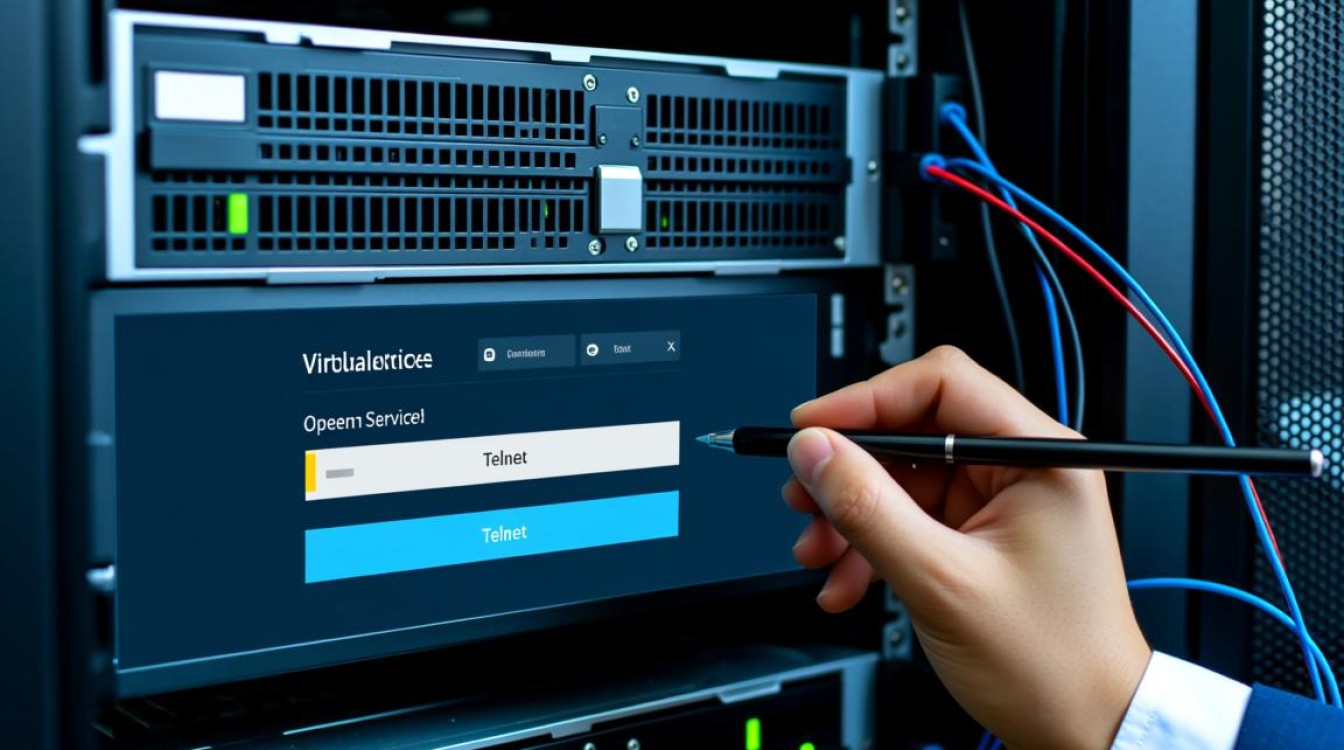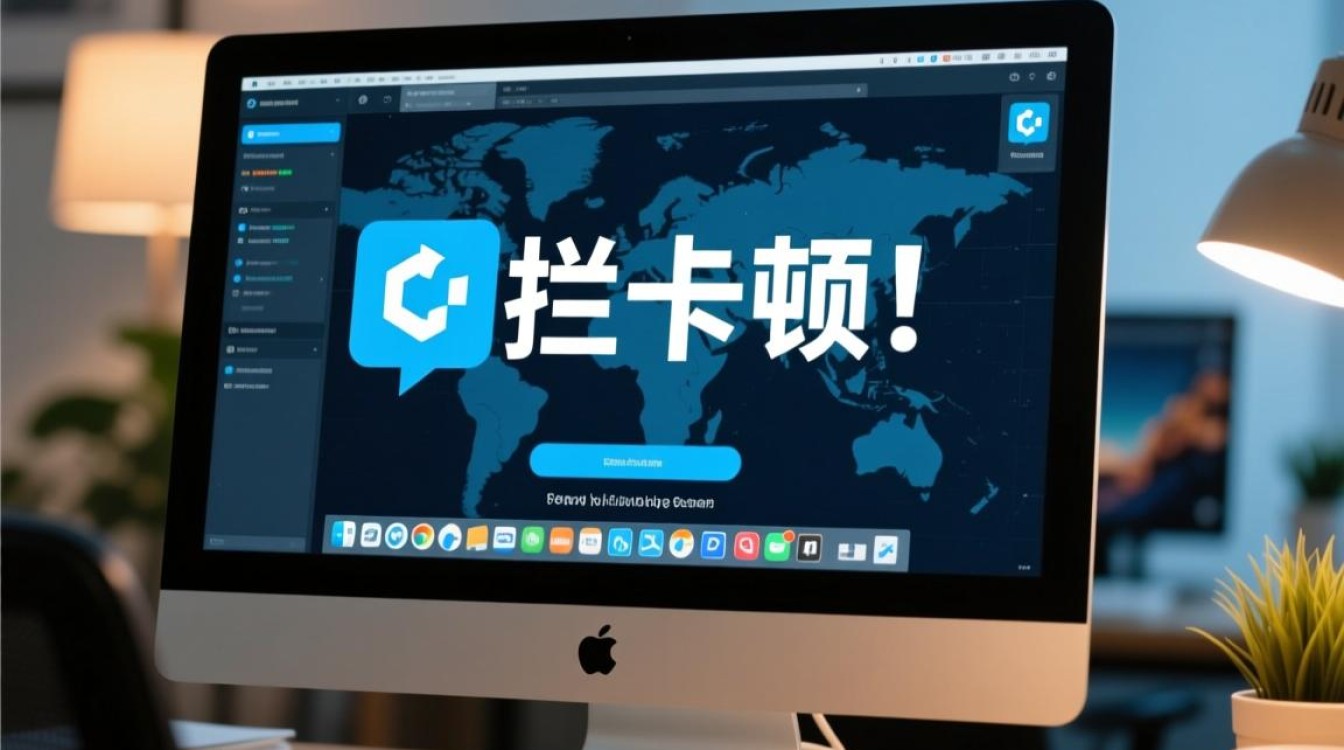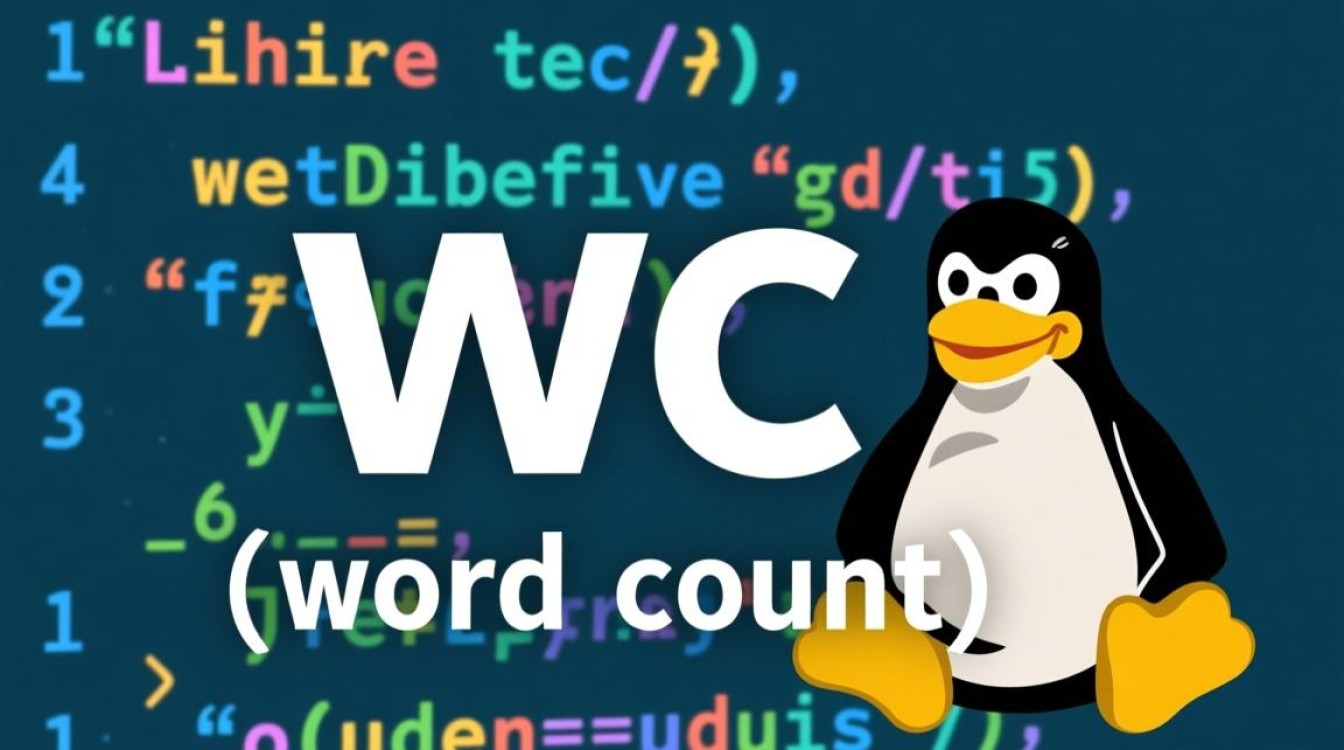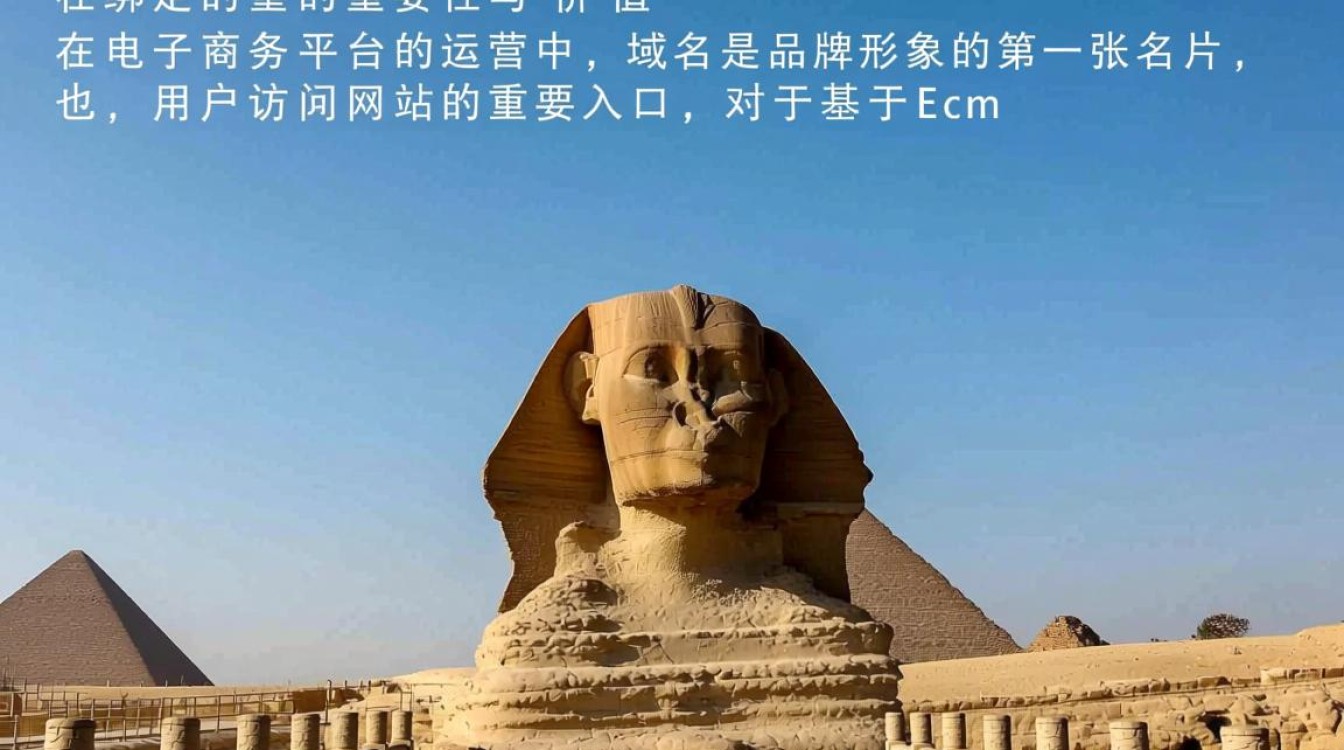虚拟机颜色显示异常的成因分析
虚拟机颜色错乱是用户在使用过程中常见的问题,表现为屏幕显示异常、颜色失真或出现色块,这种现象不仅影响视觉体验,还可能干扰图形设计、视频编辑等对色彩精度要求较高的工作,要解决这一问题,首先需要了解其背后的成因,通常可以从驱动程序、系统兼容性、硬件资源分配及配置错误等角度进行排查。

驱动程序问题
驱动程序是操作系统与硬件之间的桥梁,虚拟机的显卡驱动若未正确安装或版本过旧,极易导致颜色显示异常,VMware或VirtualBox等虚拟化软件依赖特定的显卡驱动程序来模拟硬件图形功能,如果驱动程序与虚拟机操作系统不兼容,或安装过程中出现错误,可能会引发颜色映射错误,导致屏幕出现花屏、偏色或色彩断层等问题,部分操作系统(如Linux发行版)默认安装的开源驱动(如Mesa)在处理复杂图形渲染时可能存在兼容性缺陷,进而影响色彩准确性。
系统兼容性冲突
虚拟机操作系统的版本与虚拟化软件的兼容性也是导致颜色错乱的重要因素,在较新的VMware Workstation版本中运行过旧的Windows操作系统时,可能因驱动适配问题出现颜色异常,同样,macOS作为客户机系统安装在非苹果硬件的虚拟机中,由于硬件限制和系统补丁缺失,也容易引发色彩显示故障,不同操作系统对色彩管理的支持程度不同,例如Windows的色彩管理配置(如ICC配置文件)若与虚拟机环境冲突,可能导致输出色彩与实际不符。
硬件资源分配不足
虚拟机的图形性能高度依赖分配给它的硬件资源,如果显存(vRAM)分配过少,或CPU资源被过度占用,虚拟机在处理高分辨率或高色彩深度的图形任务时可能出现渲染延迟或数据丢失,进而表现为颜色错乱,在4K分辨率下运行虚拟机时,若显存不足,系统可能无法正确加载纹理和色彩数据,导致屏幕出现色块或条纹,部分虚拟化软件(如VirtualBox)默认使用软件渲染模式,这种模式在处理复杂图形时性能较差,也可能引发颜色显示问题。
配置错误与设置问题
虚拟机的图形设置不当是导致颜色错乱的直接原因之一,在VMware中启用了3D加速功能但未正确配置版本号,或在VirtualBox中选择了不兼容的图形控制器(如VBoxSVGA与操作系统不匹配),都可能破坏色彩渲染流程,显示分辨率与色深设置不合理(如将32位色深强制应用于低配置虚拟机)也可能导致系统无法正确处理色彩数据,虚拟机操作系统的显示设置(如刷新率、色彩空间)若超出硬件支持范围,同样会引发颜色异常。

解决虚拟机颜色错乱的实用方法
针对上述成因,用户可以采取一系列针对性措施来修复虚拟机的颜色显示问题,从驱动更新到配置调整,以下方法可有效排查并解决大多数颜色错乱故障。
更新与重装显卡驱动
确保虚拟机显卡驱动程序与虚拟化软件及操作系统版本匹配是解决颜色错乱的首要步骤,以VMware为例,用户需安装VMware Tools,该工具集成了显卡驱动程序,能够优化图形性能和兼容性,安装过程中,建议选择“自定义”安装,确保勾选显卡驱动相关组件,对于VirtualBox,需安装增强功能(Guest Additions),以更新显卡驱动并启用硬件加速,若驱动安装后问题依旧,可尝试在设备管理器中卸载现有驱动,重启虚拟机后让系统自动重新安装,或从虚拟化软件官网下载最新版驱动进行手动安装。
调整虚拟机硬件资源分配
合理分配硬件资源可显著改善虚拟机的图形性能,进入虚拟机设置,将显存容量调整至推荐值(如Windows虚拟机至少分配128MB,Linux虚拟机至少64MB),确保CPU核心数和内存容量充足,避免因资源瓶颈导致渲染异常,对于高分辨率需求,可考虑关闭虚拟机的3D加速功能(若非必要),或降低图形渲染质量(如VMware中的“3D图形”选项),在虚拟机操作系统中,降低屏幕分辨率和色深(如从32位降至16位)可临时缓解颜色错乱问题,为后续排查争取时间。
检查系统兼容性与更新
确保虚拟机操作系统与虚拟化软件版本兼容是避免颜色错乱的基础,VMware Workstation 16 Pro不支持运行Windows 11的旧版本,此时强行安装可能导致驱动冲突,建议查阅虚拟化软件的兼容性列表,选择经过验证的操作系统版本,及时更新虚拟机操作系统补丁和显卡驱动,修复已知的兼容性漏洞,对于Linux用户,可尝试升级内核版本或安装闭源驱动(如NVIDIA的 proprietary驱动),以提升图形渲染稳定性。

重置虚拟机显示设置
若上述方法无效,可尝试重置虚拟机的显示配置,在Windows虚拟机中,进入“设置-系统-显示”,将分辨率和颜色设置恢复为默认值;在Linux虚拟机中,修改xorg.conf文件或使用xrandr命令重置显示参数,对于macOS虚拟机,需确保使用与硬件匹配的显卡控制器(如OpenCore引导中的显卡配置),并关闭不必要的特效(如透明度、动画),若问题依旧,可尝试创建新的虚拟机并逐步迁移数据,排除原有配置文件损坏的可能性。
虚拟机颜色错乱虽是常见问题,但通过系统性的排查和修复,通常可以快速解决,用户需从驱动程序、硬件资源、系统兼容性及配置设置等多方面入手,逐步定位故障根源,在日常使用中,保持虚拟化软件和操作系统版本的更新,合理分配硬件资源,能有效降低此类问题的发生概率,对于专业图形工作者,建议在物理机上运行高负载图形任务,或使用支持硬件直通的虚拟化方案(如PCIe Passthrough),以确保色彩显示的准确性和稳定性。